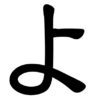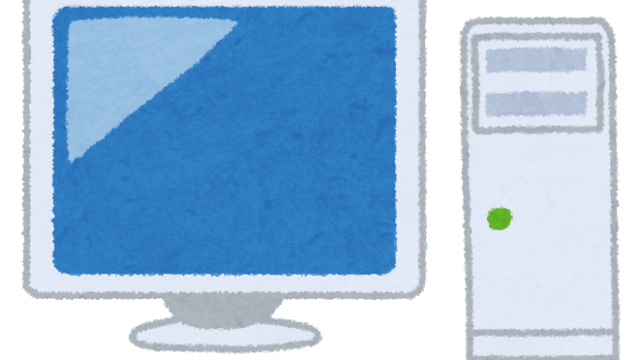Contents
【Windows10】テーマを追加して壁紙を変更しよう
■昔は壁紙のサイトを巡ってダウンロードなどしてから設定していましたが、Windows10には追加できるテーマがあります。好きなものをチョイスするだけで簡単・無料で種類も豊富にありますのでその方法を今回ご紹介します!
Microsoft StoreでWindows 10「追加のテーマ」を選ぶ
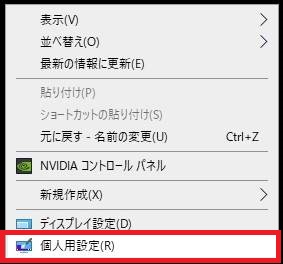
■まずはデスクトップで右クリックして一番下の個人用設定をクリックしてください!
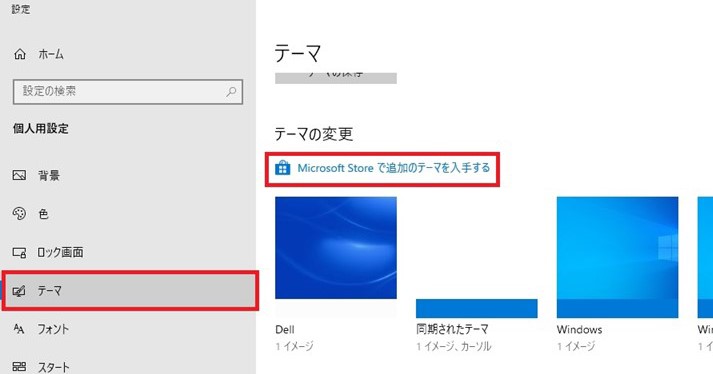
■テーマ ➡️ 追加のテーマを入手する の順にクリックしてください
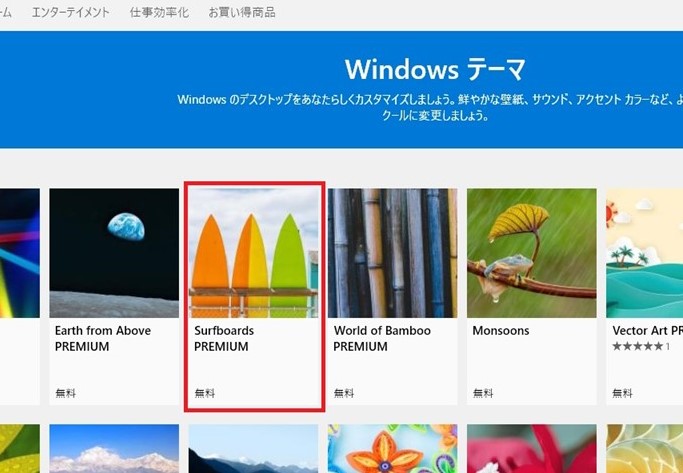
■無料のテーマが沢山表示されますので今回はその中からサーフボードのテーマを選んでみる事にします。
インストールと設定方法
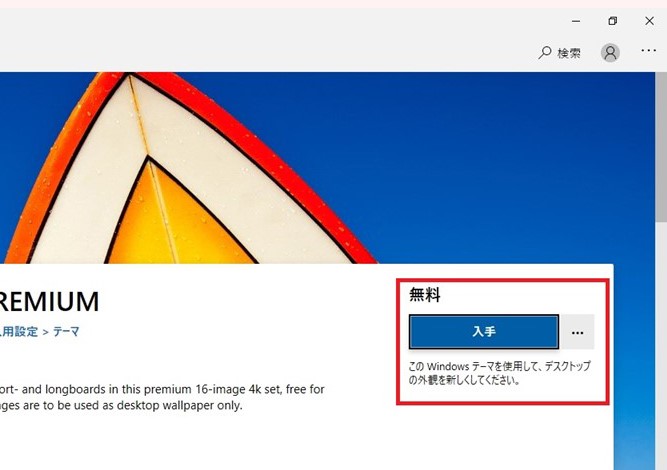
■選択すると画面が変わり 入手 ➡️ インストール ➡️ 適用 と進みます。
すると壁紙が変更されているので確認してください。
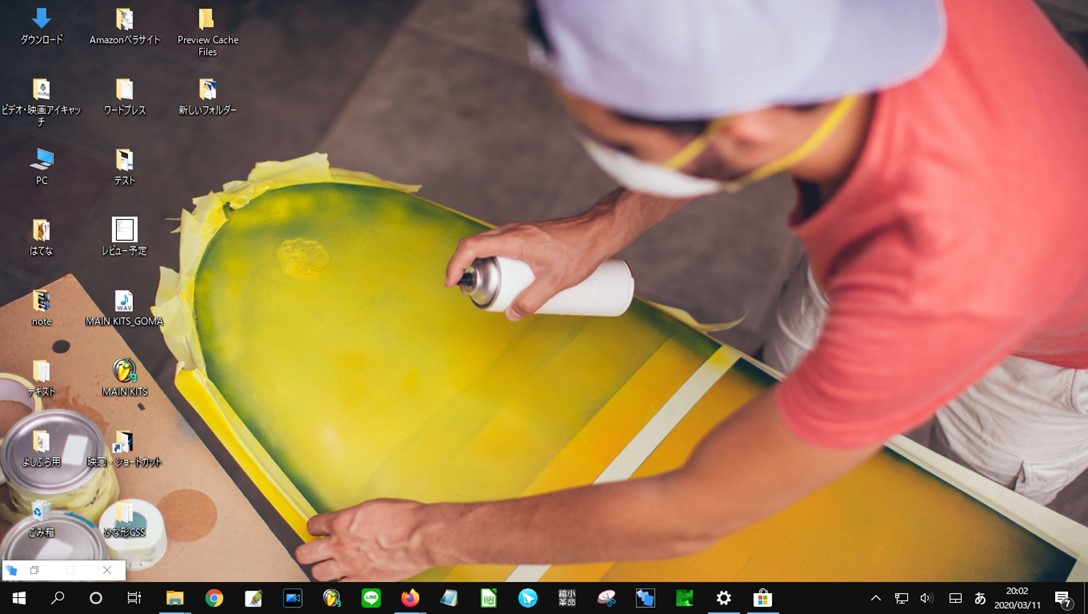
■テーマは複数枚の壁紙がセットになっているので簡単に変更する事が出来ます。
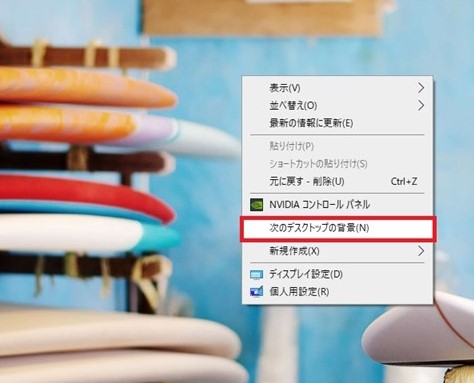
■デスクトップで右クリックしたメニューの中から次のデスクトップ背景をクリックすると変更されます。思った以上に簡単ですね!
壁紙スライドショーの設定
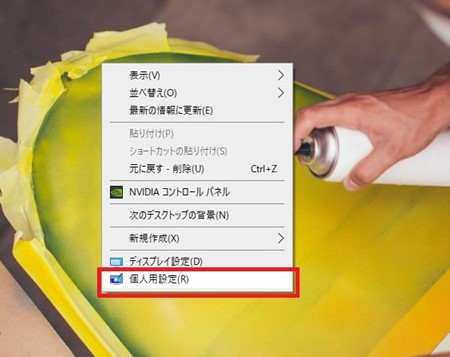
■もう一度デスクトップで右クリックして一番下の個人用設定をクリックすると
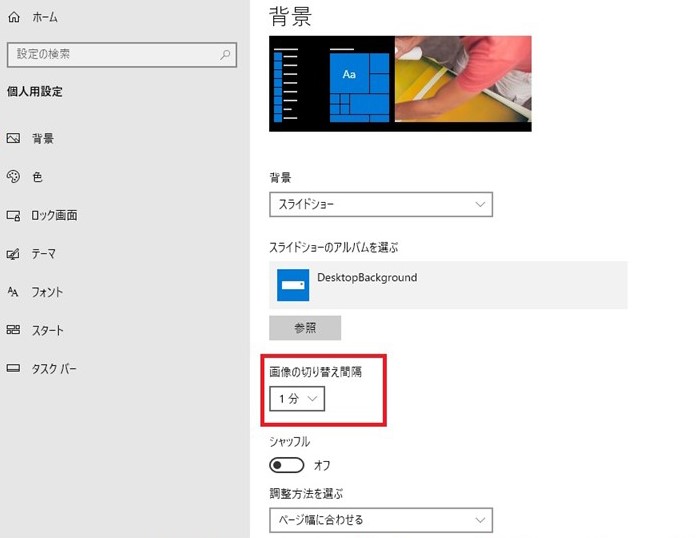
■画像の切り替え間隔からお好みの時間を選択する事が出来ます。
削除方法
■テーマを削除する場合、使用中では削除できませんのでテーマの選択画面に行き、他のテーマを選択する必要があります。他のテーマを選択したら削除したいテーマの上で右クリックすると削除の項目が現われますのでクリックで削除完了となります。
■スタートメニューのタイルの色が変更出来るテーマなども有り、好みのデスクトップが作れますよ。沢山あるので迷うと思いますが、、、
最後まで読んで頂きありがとうございました!